工作表入门¶
在 Snowsight 中查看和创建工作表。您还可以从 Classic Console 导入现有 SQL 工作表。
SQL 工作表使您可以编写和运行 SQL 语句、浏览和筛选查询结果,并将结果可视化。请参阅 使用工作表查询数据 和 可视化工作表数据。您还可以在工作表中编写 Snowpark Python。请参阅 在 Python 工作表中编写 Snowpark 代码。
您可以将工作表整理到文件夹中来管理工作表,与同样使用 Snowflake 的同事共享工作表,以及管理工作表的版本历史记录。有关更多详细信息,请参阅 在 Snowsight 中管理和使用工作表。
本主题内容:
在 Snowsight 中查看工作表¶
登录 Snowsight 后,您会在账户中看到工作表。如果未看到任何工作表,则可能需要从 Classic Console 导入工作表。请参阅 Import worksheets。
使用这些选项,您可以查看您最近打开的工作表、同事与您共享的工作表、您创建并拥有的工作表、您创建的文件夹或同事与您共享的文件夹。
对于任何工作表或工作表文件夹,您可以查看标题、上次查看或更新工作表或文件夹的大致时间,以及与工作表或文件夹关联的角色。在每一行中,您可以看到拥有该工作表或文件夹的用户的姓名首字母缩写。您可以对表中的任何列进行排序。
使用 Search 选项可以搜索您可以访问的工作表和仪表板的标题和内容。
Import worksheets¶
You can import your Classic Console SQL worksheets into Snowsight even if you can no longer access the Classic Console.
重要
Snowsight has a maximum worksheet size of 1 MB, and larger worksheets cannot be imported. See 排查 Snowsight 升级问题.
Import worksheets from Classic Console into Snowsight Worksheets¶
To import your Classic Console SQL worksheets into Snowsight Worksheets, follow these steps:
Sign in to Snowsight.
In the navigation menu, select Projects » Worksheets.
Select the ... more menu at the top right of your worksheet, then select Import Worksheets.
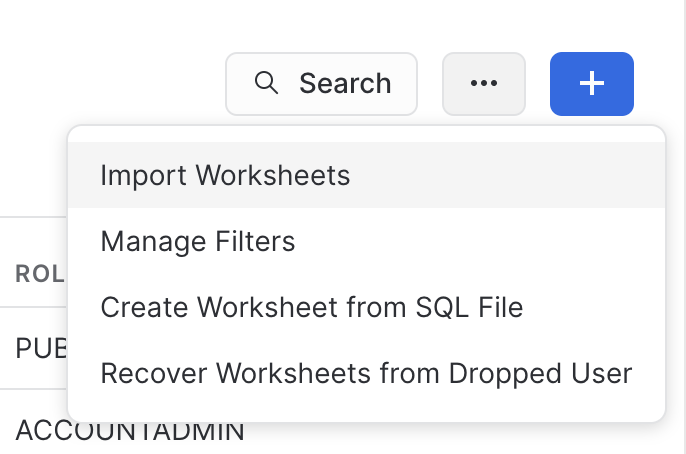
在确认对话框中,选择 Import。
Snowflake 创建一个名为 Import YYYY-MM-DD 的文件夹,并将所有 Classic Console 工作表放在该文件夹中。
Import worksheets from Classic Console into Snowsight Workspaces¶
To import your Classic Console SQL worksheets into Snowsight Workspaces, follow these steps:
Sign in to Snowsight.
In the navigation menu, select Projects » Workspaces.
Select the ... more menu in the Worksheets pane.
Select Import Worksheets from Classic.

在确认对话框中,选择 Import。
Snowflake 创建一个名为 Import YYYY-MM-DD 的文件夹,并将所有 Classic Console 工作表放在该文件夹中。
在 Snowsight 中创建工作表¶
要在 Snowsight 中创建工作表,请执行以下操作:
Sign in to Snowsight.
In the navigation menu, select Projects » Worksheets.
选择 +,然后选择 SQL Worksheet 或 Python Worksheet,创建一个工作表。
工作表将在同一窗口中打开,默认标题为创建日期和时间。
然后,您可以开始在工作表中编写内容。对于 SQL 工作表, 开始编写查询语句。对于 Python 工作表,开始编写代码。
从 SQL 文件创建工作表¶
要从现有 SQL 文件创建 SQL 工作表,请执行以下操作:
Sign in to Snowsight.
In the navigation menu, select Projects » Worksheets.
Select the ... more menu » Create Worksheet from SQL File.
浏览到要上传的 SQL 文件。
此时将打开一个新的工作表,其标题与文件名一致。
您还可以将 SQL 文件添加到现有 SQL 工作表中。请参阅 将 SQL 脚本追加到现有工作表。
在选项卡中打开工作表¶
在 Snowsight 中编写 SQL 语句或 Python 代码时,您可以使用选项卡引用多个活动工作表,并浏览 Snowflake 中的数据库和架构。您的滚动位置会保留在每个选项卡中,从而更容易在工作表之间进行比较。各个会话中都会保留工作表选项卡,因此您可以从上次中断的地方继续工作。
要在选项卡中打开 Snowsight 工作表,请执行以下操作:
Sign in to Snowsight.
In the navigation menu, select Projects » Worksheets.
选择现有工作表,或选择 + Worksheet 打开新的工作表。
选择一个角色来运行工作表,并选择一个仓库来为查询分配计算资源。
在 Worksheets 菜单中,选择现有工作表或选择 + 打开新的工作表选项卡。默认情况下,新的工作表将使用您的默认角色和仓库。
(可选)对用于运行新工作表的角色或仓库进行更改。
打开工作表后,可以 更新内容、 运行 SQL 语句 或 编写 Python 代码,以及管理工作表。